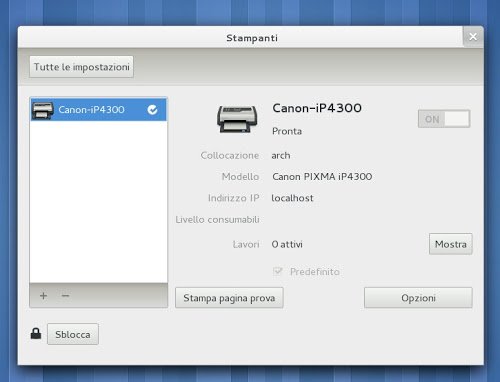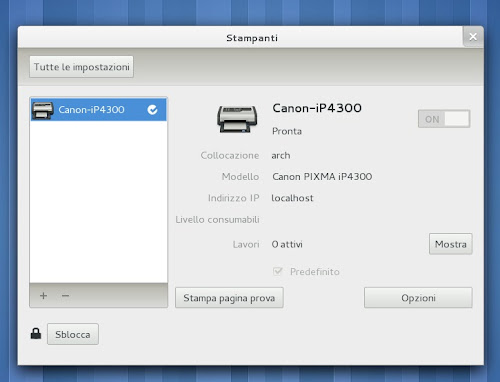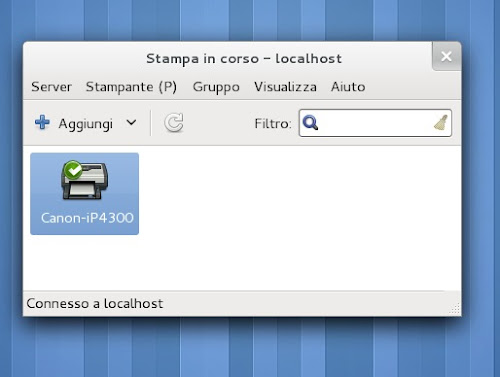Uno dei problemi che molto probabilmente darà problemi dopo aver installato Arch Linux è l’installazione del supporto di stampa. In questa semplice guida vedremo come installare il supporto di Stampa Cups per poter configurare al meglio la nostra Stampante che sia installata tramite USB oppure condivisa in rete tramite Lan o WiFi.
Per poter utilizzare la nostra Stampante con Arch Linux (non conta su quale ambiente desktop) abbiamo bisogno di installare precedentemente Cups e Gutenprint (opzionale ma lo consiglio a tutti di installarlo) e se la nostra Stampante è collegata in rete anche Samba.
Per chi non lo sapesse CUPS (Common UNIX Printing System) è il gestore della stampe che permette ad un computer di funzionare come un efficace print server. Gutenprint, invece, è una raccolta di Driver stampanti Canon, Epson, Lexmark, Sony, Olympus, che comprendono tutti i file necessari per assicurare una stampa di qualità fotografica su qualsiasi stampante.
Vediamo in dettaglio come installare il supporto di Stampa su Arch Linux.
Per prima cosa installiamo andiamo ad installare Cups, Gutenprint e i driver Foomatic inoltre installiamo anche cups-pdf il quale ci permette di avere una stampante virtuale la quale ci permette di creare documenti PDF per farlo da terminale digitiamo
pacman -S cups ghostscript gsfonts gutenprint cups-pdf foomatic-db foomatic-db-engine foomatic-db-nonfree foomatic-filters
ora installiamo anche system-config-printer applicazione che ci facilità la configurazione delle stampanti sempre da terminale digitiamo:
pacman -S system-config-printer-gnome
Per KDE
pacman -S kdeadmin-system-config-printer-kde
Se la nostra stampante è Hp installiamo anche il Driver GNU/Linux per HP inkjet per farlo da terminale digitiamo:
Se la nostra stampante è Samsung da terminale digitiamo:
pacman -S samba
ora dobbiamo dare i permessi alla nostra Distribuzione per riconoscere la stampante e utilizzare Cups da terminale digitiamo:
su
nano /etc/rc.conf
e in MODULES aggiungiamo !usblp ecco un semplice esempio:
MODULES=(… !usblp …)
e su DAEMONS=() aggiungiamo cupsd ecco un semplice esempio:
e salviamo
sempre da terminale digitiamo
e aggiungiamo sutto
salviamo e ora creiamo il gruppo lpadmin per farlo da terminale digitiamo:
groupadd lpadmin
usermod -aG lpadmin <username>
dove al posto di username inseriamo il nostro username per esempio nel mio caso sarà
usermod -aG lpadmin roberto
ora da terminale digitiamo
nano /etc/cups/cupsd.conf
e (IMPORTANTE) in “LogLevel” impostiamo debug e diventerà
in SystemGroup sys root aggiungiamo lpadmin e diventerà
salviamo e riavviamo la nostra Distribuzione.
Al riavvio clicchiamo su Stampa dal nostro Menu e da li andiamo in Aggiungi Stampante e scegliamo la nostra Stampante e i rispettivi Driver.
Su AUR sono presenti molti Driver Proprietari per la nostra Stampante basta cercarli in QUESTA pagina e installarlo con Yaourt,
Questo è tutto se avete riscontrato problemi ecc non esitate a segnarmelo, inoltre consiglio di consultare la pagina Wiki di Arch Linux dedicata a Cups.